- „iTunes“ veikia kaip puikus įrankis „iOS“ įrenginių vartotojams, kuriems reikia ryšio su kompiuteriu.
- Šis straipsnis parodys, kaip ištaisyti „Tunes“ klaidą 9006.
- Mes turime daug panašių vadovų, kurie nusideda skirtas „iTunes Hub“.
- Norėdami gauti bendresnių trikčių šalinimo įrankių, apsilankykite mūsų „Software Fix“ puslapis.
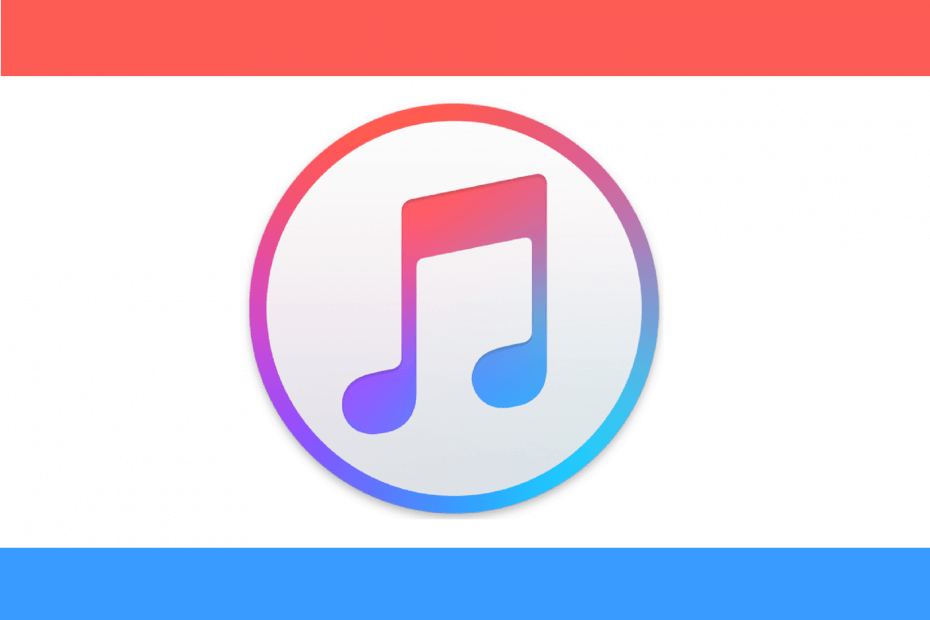
Ši programinė įranga leis jūsų tvarkyklėms veikti ir veikti, taip apsaugant jus nuo įprastų kompiuterio klaidų ir aparatūros gedimų. Dabar patikrinkite visus tvarkykles atlikdami 3 paprastus veiksmus:
- Atsisiųskite „DriverFix“ (patikrintas atsisiuntimo failas).
- Spustelėkite Paleiskite nuskaitymą rasti visus probleminius vairuotojus.
- Spustelėkite Atnaujinti tvarkykles gauti naujas versijas ir išvengti sistemos sutrikimų.
- „DriverFix“ atsisiuntė 0 skaitytojų šį mėnesį.
Pranešė daug vartotojų „iTunes“ 9006 klaida jų „Windows 10“ kompiuteryje. Ši klaida dažniausiai atsiranda bandant ką nors atsisiųsti iš „Apple“ serverių, o šiandieniniame straipsnyje mes parodysime, kaip ją ištaisyti.
Ką daryti, jei „Windows 10“ pasirodo „iTunes“ klaida 9006?
1. Naudokite kitą USB prievadą arba USB laidą
„iTunes“ klaida 9006 gali atsirasti atsisiunčiant failus į „iOS“ įrenginį. Norėdami išspręsti šią problemą, vartotojai siūlo prijungti „iOS“ įrenginį prie kito USB prievado ir patikrinti, ar tai veikia.
Be to, galbūt norėsite pabandyti naudoti kitą USB laidą ir patikrinti, ar tai padeda. Taip pat patariama naudoti „Apple“ sertifikuotus laidus, kad būtų pasiekti geriausi rezultatai.
2. Atjunkite telefoną ir vėl prijunkite

Pasak vartotojų, kartais galite išspręsti šią problemą paprasčiausiai atjungdami „iOS“ įrenginį, kol atsisiunčiamas naujinys.
Norėdami tai padaryti, atlikite šiuos veiksmus:
- Įdėkite „iOS“ įrenginį į Atstatymo rėžimas ir leiskite „iTunes“ atsisiųsti atnaujinimą.
- Kol „iTunes“ atsisiunčia, atjunkite „iPhone“.
- Kai atnaujinimas bus beveik baigtas, dar kartą prijunkite „iPhone“ ir atnaujinimas turėtų būti įdiegtas.
Kiti vartotojai teigia, kad turite atlikti šiuos veiksmus:
- Įveskite DFU įrenginio režimą ir pasirinkite Atkurti> Atkurti ir atnaujinti.
- Pristabdykite atsisiuntimą „iTunes“ ir pašalinkite „iOS“ įrenginį.
- Iš naujo paleiskite „iOS“ įrenginį ir tęskite atsisiuntimą.
- Prijunkite „iOS“ įrenginį prie kompiuterio ir vėl įdėkite jį DFU režimas.
- Palaukite, kol procesas bus baigtas, ir pasirinkite Atkurti variantą.
3. Patikrinkite antivirusinę programą ir užkardą
Pasak vartotojų, kartais antivirusinė programa ar užkarda gali sukelti „iTunes“ klaidą 9006 sistemoje „Windows 10“. Norėdami tai išspręsti, „Windows“ užkardoje rekomenduojama pridėti „iTunes“ kaip išimtį.
Norėdami tai padaryti, atlikite šiuos veiksmus:
- Paspauskite „Windows“ raktas + S ir įeik langų gynėjų užkarda.
- Pasirinkite „Windows Defender“ užkarda iš rezultatų sąrašo.
- Kairiojoje srityje pasirinkite Pažangūs nustatymai.
- Dešiniuoju pelės mygtuku spustelėkite Atvykstančios taisyklės ir pasirinkti Nauja taisyklė.
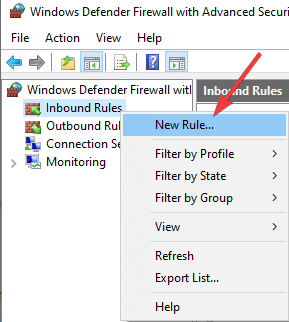
- Pasirinkite Programa ir suraskite „iTunes“.
- Pasirinkite Paprastai galioja ir pasirinkite visas parinktis.
- Išsaugoti pakeitimus.
Tai atlikę patikrinkite, ar problema vis dar išlieka. Arba galite pabandyti laikinai išjungti antivirusinę arba užkardą ir patikrinti, ar tai padeda.
Štai, tai tik keli paprasti sprendimai, kurie turėtų padėti ištaisyti „iTunes“ klaidą 9006 „Windows 10“ kompiuteryje.
Praneškite mums, kuris sprendimas geriausiai išsprendžia šią problemą, palikdamas savo atsiliepimą toliau pateiktame komentarų skyriuje.
Dažnai užduodami klausimai
„iTunes“ yra darbalaukio klientas ir veikia kaip „iTunes Store“ sąsaja ir medijos biblioteka.
Taip, „iTunes“ yra visiškai suderinama ir galima atsisiųsti į „Windows 10“.
Jei tavo antivirusinė programa blokuoja „iTunes“ paleidimą, tiesiog vadovaukitės šiuo vadovu.


